网络设备配置与管理综合实训指导书1
网络设备配置与管理实验指导书

网络设备配置与管理实验指导书一、实验目的1、了解网络设备的基本配置和管理方法2、掌握网络设备的常用命令和功能3、学会使用网络设备进行简单的配置和管理二、实验内容1、了解网络设备的基本组成和工作原理2、学习网络设备的基本配置命令3、使用网络设备进行简单的网络配置和管理操作三、实验步骤1、准备实验环境- 确保实验室中有足够的网络设备(例如交换机或路由器) - 确保网络设备正常运行,连接正常2、进行基本的网络设备配置- 通过串口线或网络线连接到设备的命令行接口- 使用超级用户权限登录到设备- 进入设备的配置模式- 配置设备的主机名、IP地址、子网掩码等基本网络参数 - 配置设备的管理用户和密码- 保存配置并重启设备,确认新配置生效3、进行简单的网络设备管理操作- 使用ping命令测试网络连接的连通性- 使用traceroute命令跟踪网络数据包的路径- 查看设备的运行状态和日志信息- 配置设备的端口和VLAN参数四、注意事项1、在进行网络设备配置和管理操作时,一定要小心谨慎,避免误操作导致网络中断或数据丢失2、操作时要仔细阅读设备的操作手册,了解每条命令的含义和影响3、在实验过程中,可以向老师或助教请教,及时纠正错误的操作方式五、实验总结通过本次实验,理论基础和实际操作相结合。
通过实际动手配置和管理网络设备,对网络设备的工作原理和配置方法有了更加深入的了解。
希望同学们能够在以后的工作中能够灵活运用所学到的知识,做好网络设备的配置和管理工作。
六、拓展实验1、进阶配置和管理:除了基本配置和管理操作外,可以深入学习更多高级的网络设备配置和管理命令,例如路由器的静态路由配置、交换机的VLAN配置、以太网链路聚合等。
这些高级操作可以帮助实验者更好地理解网络设备的灵活性和强大功能,为今后实际工作提供更多的技能支持。
2、网络性能优化:可以通过实验进行网络性能优化和监控的相关操作,了解如何通过网络设备对网络性能进行监控、优化和故障排除。
网络设备配置与管理综合实训指导书1
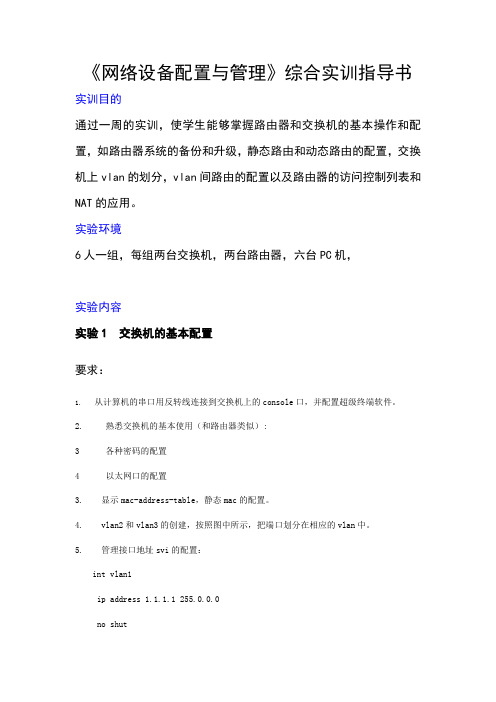
《网络设备配置与管理》综合实训指导书实训目的通过一周的实训,使学生能够掌握路由器和交换机的基本操作和配置,如路由器系统的备份和升级,静态路由和动态路由的配置,交换机上vlan的划分,vlan间路由的配置以及路由器的访问控制列表和NAT的应用。
实验环境6人一组,每组两台交换机,两台路由器,六台PC机,实验内容实验1 交换机的基本配置要求:1. 从计算机的串口用反转线连接到交换机上的console口,并配置超级终端软件。
2. 熟悉交换机的基本使用(和路由器类似):3 各种密码的配置4 以太网口的配置3. 显示mac-address-table,静态mac的配置。
4. vlan2和vlan3的创建,按照图中所示,把端口划分在相应的vlan中。
5. 管理接口地址svi的配置:int vlan1ip address 1.1.1.1 255.0.0.0no shut实验 2 跨交换机划分VlanVTP server VTP client1. 用show interface xxx trunk查看各交换机端口上的trunk情况:应该是自动trunk。
2. 手工配置交换机之间链路为trunk:a) Int f0/0b) Switch mode trunk3. 在S1/S2上,配置VTP的名字为myvtp,密码为cisco。
4. 配置S1的vtp模式为server;配置S2的vtp模式为client。
5. 在SW1上创建VLAN2,在SW2上观察VLAN信息有无变化,使用show vtp status命令查看vtp的信息。
6. 在SW2上创建VLAN3,在SW1上观察VLAN信息有无变化,使用show vtp status命令查看vtp的信息。
实验 3 VLAN间的路由(一)路由器的单臂路由根据上图进行物理连接,清除交换机的原有配置并重新启动;在交换机上创建VLAN20,vlan30,并根据图所示把端口划分在相应的VLAN中。
网络综合实训指导书

一、实训目的依照我系人材培育方案的要求,为了使学生适应工作职位的需求,特设《网络综合实训》,旨在让学生将网络配置和网络布线与实际紧密结合,达到理论指导实践,实践强化理论的目的。
具体培育学生以下能力:(1)独立完成对等网组建的能力;(2)无线网络组建的能力;(3)局域网组建及Internet接入;(4)网络线路的计划与布线的能力;(5)架设局域网效劳器的能力;(6)局域网故障检测与排除能力。
二、班级、时刻、地址运算机24班(15周-17周、12月5日-12月23日)南校区网络技术实训机房、综合布线实训室三、组织与指导教师(一)组织:一、组长:杜、刘、王、甘二、成员:(含班干部、并指定各班具体负责人)(二)指导教师校内指导教师:杜、刘、王、甘四、实训项目项目一:局域网络计划与设计网络计划包括对需求分析的技术性论证、网络的散布、网络的大体设备和类型、网络的大体规模、网络的大体功能和效劳项目的整体计划。
需求分析和可行性分析涉及对网络环境、设备配置、用户的功能要求、系统目标、技术支持和效益分析等内容。
具体步骤如下:一、需求分析1.明确目标网络组建的目标分为近期目标和远期目标两部份,应由组建人员和用户一起讨论制定。
2.描述问题描述问题的目的是将用户需求转化为网络术语的精准概念。
该时期工作分为两个步骤:(1)用户需求调研用户需求调研是为真正了解用户组网目的,和现有的基础和环境,以便充分利用原有的设施,同时也为进一步分析提供依据。
一样来讲,用户需求调研应关切以下几方面内容:①网络的物理布局。
②用户配置的设备及其类型。
③通信类型和通信负载。
④所需的网络效劳。
⑤网络所需的平安程度。
⑥实时性要求。
(2)需求分析需求分析的进程实质上是一个进行抽象的进程,对用户需求进行调研,将所取得的数据进行挑选、抽象。
二、系统可行性分析系统可行性分析的目的是在需求分析的基础上,针对特定的部门,说明组建网络的技术、经济和社会条件等方面的可行性,包括评述各类可能的实施方案,并进行方案选择。
网络设备配置与管理实训指导.doc

实验1 实验环境的安装与熟悉一、实验目的:1、掌握Packet Tracer5.3的安装及配置2、掌握Packet Tracer5.3的简单应用二、实验要求:按照实验指导书完成实验三、实验环境:PC+Packet Tracer5.0四、实验项目性质验证性实验五、实验要点1、Packet Tracer5.3的安装与配置2、Packet Tracer5.3的简单应用六、实验内容实验一、Packet Tracer5.3的安装及配置本实验的目的是练习Packet Tracer5.3的安装与配置,常见设置如语言包的设置、字体的设置等。
实验步骤:参考课堂演示实验二、Packet Tracer5.3的简单应用实验拓扑图如下:实验步骤:1、添加实验设备2、连接个设备之间的线路,注意用线的规则,并添加注释。
3、设置各台PC机的IP地址4、测试:各台PC机之间相互Ping对方看是否能通,如果不通原因是什么。
七、实验说明1、思考题:交换机与交换机之间用什么线?交换机与PC之间呢?PC与PC之间呢?PC与路由器之间呢?请通过实验验证。
2、实验报告要求:实验完毕后请按照要求填写实验报告实验2 路由器的配置模式与基本命令一、实验目的:1、掌握路由器的几种工作模式2、掌握路由器的基本管理二、实验要求:按照实验指导书完成实验三、实验环境:PC+Packet Tracer5.3四、实验项目性质验证性实验五、实验要点1、路由器工作模式2、路由器基本管理六、实验内容实验一、熟悉路由器的几种工作模式【以Cisco 2621XM为例】准备:拖动一台Cisco 2621XM路由器、一台PC到工作区中;建立两条连接:console口连接pc机与Cisco 2621XM路由器;通过网线连接PC机与Cisco 2621XM路由器。
1、熟悉路由器的7种模式【Setup模式、用户模式、特权模式、全局配置模式、接口配置模式、Line配置模式、Router配置模式】要点:路由器开机时会自动进入Setup模式,在特权模式下通过Setup命名也可进入该模式。
网络设备配置项目教程课件实训指导书(1)

实训任务1:登录与管理交换机实训拓扑图实训要求:根据上面的实训拓扑结构图搭建网络,完成下面的各项实训任务。
1.按下面地址对PC0设置。
IP地址:192.168.1.2子网掩码:255.255.255.02.配置交换机主机名(switchA) 、加密使能密码(S1)、虚拟终端口令(S2)。
3.配置交换机管理IP地址(192.168.1.1)、子网掩码(255.255.255.0)。
4.查看VLAN 1虚接口的状态信息;并测试与PC0的连通性。
5.启用VLAN 1虚接口;再查看VLAN 1虚接口的状态信息,并测试与PC0的连通性。
6.通过Telnet方式登录到交换机并且保存配置文件。
7.配置交换机端口f0/1,端口速度(100Mbit/s)、端口双工方式(半双工)。
8.查看交换机版本信息。
9.查看当前生效的配置信息。
10.查看交换机的MAC地址表的内容。
参考答案:1、PC0设置双击计算机“PC0”→单击选择“Desktop”选项卡→单击“IP Configuration”图标→在弹出的对话框中输入PC0的IP地址和子网掩码(IP地址:192.168.1.2 子网掩码:255.255.255.0)。
2.配置交换机主机名(switchA) 、加密使能密码(S1)、虚拟终端口令(S2)。
Switch>enable //进入特权命令状态命令Switch#conf t //进入全局配置状态命令Switch(config)#hostname switchA //将交换机重命名为switchAswitchA (config)#enable secret S1 //将交换机加密使能密码设为S1switchA(config)#line vty 0 4switchA(config-line)#password S2 //配置虚拟终端口令S2switchA(config-line)#exit3.配置交换机管理IP地址(192.168.1.1)、子网掩码(255.255.255.0)。
网络设备配置与管理实训指导
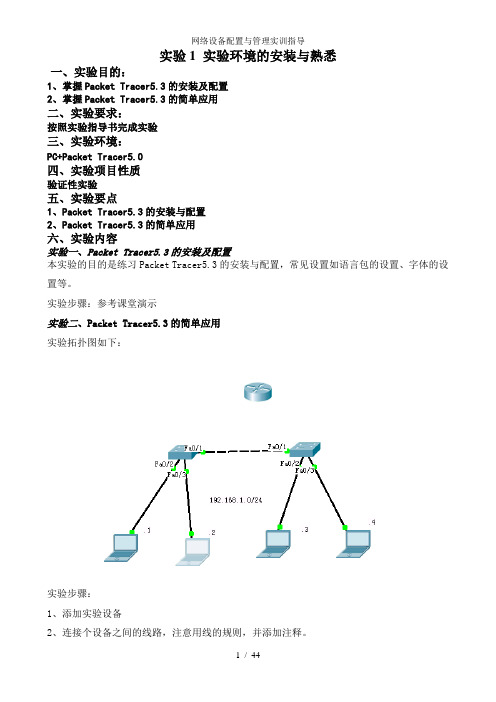
实验1 实验环境的安装与熟悉一、实验目的:1、掌握Packet Tracer5.3的安装及配置2、掌握Packet Tracer5.3的简单应用二、实验要求:按照实验指导书完成实验三、实验环境:PC+Packet Tracer5.0四、实验项目性质验证性实验五、实验要点1、Packet Tracer5.3的安装与配置2、Packet Tracer5.3的简单应用六、实验内容实验一、Packet Tracer5.3的安装及配置本实验的目的是练习Packet Tracer5.3的安装与配置,常见设置如语言包的设置、字体的设置等。
实验步骤:参考课堂演示实验二、Packet Tracer5.3的简单应用实验拓扑图如下:实验步骤:1、添加实验设备2、连接个设备之间的线路,注意用线的规则,并添加注释。
3、设置各台PC机的IP地址4、测试:各台PC机之间相互Ping对方看是否能通,如果不通原因是什么。
七、实验说明1、思考题:交换机与交换机之间用什么线?交换机与PC之间呢?PC与PC之间呢?PC与路由器之间呢?请通过实验验证。
2、实验报告要求:实验完毕后请按照要求填写实验报告实验2 路由器的配置模式与基本命令一、实验目的:1、掌握路由器的几种工作模式2、掌握路由器的基本管理二、实验要求:按照实验指导书完成实验三、实验环境:PC+Packet Tracer5.3四、实验项目性质验证性实验五、实验要点1、路由器工作模式2、路由器基本管理六、实验内容实验一、熟悉路由器的几种工作模式【以Cisco 2621XM为例】准备:拖动一台Cisco 2621XM路由器、一台PC到工作区中;建立两条连接:console口连接pc机与Cisco 2621XM路由器;通过网线连接PC机与Cisco 2621XM路由器。
1、熟悉路由器的7种模式【Setup模式、用户模式、特权模式、全局配置模式、接口配置模式、Line配置模式、Router配置模式】要点:路由器开机时会自动进入Setup模式,在特权模式下通过Setup命名也可进入该模式。
网络设备管理与配置实验指导书
网络设备管理与配置实验指导书实验设备和工具:1. 路由器(Router)2. 交换机(Switch)3. 电脑(Computer)4. 网线(Ethernet Cable)实验步骤:1. 连接设备a. 将路由器和交换机用网线连接起来,确保连接正常。
b. 将电脑用网线连接到交换机上。
2. 配置路由器a. 打开电脑,使用网线连接到路由器的管理端口,打开浏览器,输入路由器的管理地址,登录路由器管理界面。
b. 进入路由器管理界面后,进行基本的网络配置,包括设置路由器的IP地址、子网掩码、网关等。
c. 配置路由器的局域网和外网设置,包括DHCP服务、NAT转换等。
3. 管理交换机a. 打开电脑,使用网线连接到交换机上,打开浏览器,输入交换机的管理地址,登录交换机管理界面。
b. 进入交换机管理界面后,进行基本的网络配置,包括设置交换机的IP地址、子网掩码、网关等。
c. 配置交换机的端口设置,包括VLAN划分、STP协议配置等。
4. 测试网络a. 配置完成后,使用电脑进行网络测试,包括ping命令测试路由器和交换机的连通性。
b. 进行局域网内部和外部网络的通信测试,验证网络配置是否正确。
备注:在进行实验时,请务必遵循网络设备的操作手册和规范,避免造成网络设备的损坏或网络故障。
同时,学生在进行实验时应加强自我意识,提高安全意识,确保操作安全。
在网络设备管理与配置实验中,除了上述基本的操作步骤外,还可以通过以下内容进一步深入学习和实践:5. 安全设置a. 设置路由器和交换机的管理密码,加强设备的安全性。
b. 配置访问控制列表(ACL),限制网络流量和访问权限。
c. 配置防火墙规则,保护网络免受外部攻击。
6. 虚拟专用网络(VPN)配置a. 学习如何配置路由器实现VPN功能,实现安全的远程访问和连接。
b. 配置VPN客户端,尝试在外部网络环境下访问局域网资源。
7. 高级网络协议配置a. 配置路由器的动态路由协议,如OSPF或EIGRP,实现路由器间的动态路由更新。
网络设备配置管理实训指导书
《网络设备配置管理实训指导书》一、课程说明本课程讲授网络设备配置管理,了解Cisco公司的路由器、交换机、防火墙的常规组网方案,基本配置,及工作特性等,此外还学习知名品牌服务器的配置和管理及拨号上网的实现、动态VPN等等。
该课程理论与实践相结合,重在同学们的基础知识的掌握和了解,同时加强动手操作能力的提高,为走上相应岗位奠定理论和实践基础。
二、实训要求按时到达实训室,爱护设备,认真做实验,做完实验后写实验指导书三、实训环境网络配置管理实训室,分6小组实训,每小组6人实训项目一CISCO路由器的调试方式[知识准备] CISCO路由器产品说明,规格用途,功能特性,线路及接口编号[实训目标] 在网络实训室学习Cisco路由器的实物配置,接口及模块分布,调试线的使用,超级终端的配置, Setup自动配置脚本的使用[内容提要] 使用调试线缆连接Cisco 2600路由器,使用CISCO 的自动配置脚本setup配置设备[所需设备] Cisco 2600路由器、调试线缆、主机[试验连接图][试验步骤]1、了解路由器的接口分布情况2、了解路由器的调试方式3、使用调试线连连接计算机串口com1和路由器的Console接口、4、在计算机的开始菜单打开超级,选择com1串口,速率9600,流控无。
5、在提示的路由器配置界面中选择自动脚本配置6、配置路由器的基本参数如网络接口地址,路由等信息7、对网络配置进行保存[结果分析] 在配置完成后在,特权模式使用,show run命令了解配置的详细情况实训项目二CISCO路由器的CLI调试方式[知识准备]Cisco路由器的CLI配置方式,enable,cofig term,inter f0/0,ip route 等命令的格式及使用方式[实训目标] 学习路由器的常见配置模式,常用命令的配置,使用VTY线路进行网络配置[内容提要] 使用调试线缆和级联线缆分别连接路由器的console接口和f0/0接口,然后学习路由器各种模式下命令的学习,[所需设备] Cisco 2600路由器、级连线、主机、调试线[试验连接图][试验步骤]1、规划子网互联结构图如上图2、配置超级终端连接路由器3、使用enable 命令进入特权模式,学习show start,showrun,ping,tracert等命令的配置4、使用config term 进入全局配置模式,学习hostname ,enable password, ip route 的命令的配置5、使用interface f0/0命令进入接口配置模式学习,ip address,shutdown等命令的配置方式6、完成后进行show run,以及show interface等调试命令的学习7、在路由器上配置f0/0的接口地址和主机的地址在同一子网,然后对设置得ip地址进行单段测试[结果分析] 从主机可以ping同路由器的接口f0/0实训项目三、CISCO路由器实现网络互连[知识准备]:Cisco路由器各种模式下命令的使用,了解网络接口 IP参数的配置,了解路由的配置,理解路由配置规则,熟悉网络拓扑的规划和设计[内容提要] 使用两条Cisco 2600路由器实现三个子网的互联[实训目标] 通过本实训让同学们了解路由配置的规则,了解使用路由器实现网络互连的配置方式[所需设备] :Cisco 2600路由器、线路、主机[试验连接图]:[试验步骤]1、规划互联上网结构图2、完成设备及线路连接,进行IP地址设置及子网划,设置R1路由器f0/0接口ip地址为192.168.1.1,内接口f0/1的ip 地址为192.168.2.13设置R2路由器f0/0接口ip地址为192.168.3.1,内接口f0/1的ip地址为192.168.2.24、设置两端的主机ip地址为192.168.1.2和192.168.3.1。
网络设备配置与管理综合实训指导书1资料讲解
《网络设备配置与管理》综合实训指导书实训目的通过一周的实训,使学生能够掌握路由器和交换机的基本操作和配置,如路由器系统的备份和升级,静态路由和动态路由的配置,交换机上vlan的划分,vlan间路由的配置以及路由器的访问控制列表和NAT的应用。
实验环境6人一组,每组两台交换机,两台路由器,六台PC机,实验内容实验1 交换机的基本配置要求:1. 从计算机的串口用反转线连接到交换机上的console口,并配置超级终端软件。
2. 熟悉交换机的基本使用(和路由器类似):3 各种密码的配置4 以太网口的配置3. 显示mac-address-table,静态mac的配置。
4. vlan2和vlan3的创建,按照图中所示,把端口划分在相应的vlan中。
5. 管理接口地址svi的配置:int vlan1ip address 1.1.1.1 255.0.0.0no shut实验 2 跨交换机划分VlanVTP server VTP client1. 用show interface xxx trunk查看各交换机端口上的trunk情况:应该是自动trunk。
2. 手工配置交换机之间链路为trunk:a) Int f0/0b) Switch mode trunk3. 在S1/S2上,配置VTP的名字为myvtp,密码为cisco。
4. 配置S1的vtp模式为server;配置S2的vtp模式为client。
5. 在SW1上创建VLAN2,在SW2上观察VLAN信息有无变化,使用show vtp status命令查看vtp的信息。
6. 在SW2上创建VLAN3,在SW1上观察VLAN信息有无变化,使用show vtp status命令查看vtp的信息。
实验 3 VLAN间的路由(一)路由器的单臂路由根据上图进行物理连接,清除交换机的原有配置并重新启动;在交换机上创建VLAN20,vlan30,并根据图所示把端口划分在相应的VLAN中。
《网络设备配置综合实训》-实践计划实训大纲暨实践指导书实训手册
××××级××××专业×班《网络设备配置综合实训》实践课程教学计划及安排一、总论(一)课程性质:本课程是网络工程与网络技术专业必修的和其它计算机专业选修的专业技能课程。
通过本课程的学习,学生应能够验证在《计算机网络技术》(《计算机网络技术基础》)课程中所学习到得网络构建与设计的基础理论知识。
在对大量已成功实施的具体案例进行操作和分析的过程中,强化学生在动手能力方面的培养。
培养学生在网络工程方面的规划、安装、管理、维护等能力。
(二)目的与任务:本实训是《计算机网络技术》(《计算机网络技术基础》)课程的实践性环节,其主要任务是通过让学生自己动手配置二层交换机、三层交换机和路由器等网络设备,培养规划、设计及组建某个部门局域网络,并使局域网的性能达到最优,安全稳定的能力。
同时,为下一步的《综合布线系统》、《组网技术与综合布线》学习奠定实践基础。
(三)课程教学重点:1、掌握常用网络设备的基本配置操作;2、掌握局域网配置中,VLAN、冗余链路和路由的配置规则及操作;3、掌握使用路由器、三层交换机进行广域网的配置操作;4、掌握基本的网络安全配置规则及操作;二、课程内容及其学时分配、教学要求三、具体安排:任课教师:××共计:25课时上课地点:新校区计算机机房四、所需教学用耗材及器材:五、考核:考核以最终以学生所有实践操作过程及最后成果刻光盘统一提交。
兼顾每次参加实训时的学习态度,平时表现成绩:平时学习态度、考勤纪录等。
最后总评=平时表现成绩×30%+期末考查成绩×70%2009-10-15××××级××××专业×班《网络设备配置综合实训》实践指导书撰写人:张卫华审定人:一、网络设备配置综合实训的目的与任务本实训是《计算机网络技术》(《计算机网络技术基础》)课程教学的实践性环节,其主要任务是通过让学生自己动手配置二层交换机、三层交换机和路由器等网络设备,培养规划、设计及组建某个部门局域网络,并使局域网的性能达到最优,安全稳定的能力。
- 1、下载文档前请自行甄别文档内容的完整性,平台不提供额外的编辑、内容补充、找答案等附加服务。
- 2、"仅部分预览"的文档,不可在线预览部分如存在完整性等问题,可反馈申请退款(可完整预览的文档不适用该条件!)。
- 3、如文档侵犯您的权益,请联系客服反馈,我们会尽快为您处理(人工客服工作时间:9:00-18:30)。
《网络设备配置与管理》综合实训指导书实训目的通过一周的实训,使学生能够掌握路由器和交换机的基本操作和配置,如路由器系统的备份和升级,静态路由和动态路由的配置,交换机上vlan的划分,vlan间路由的配置以及路由器的访问控制列表和NAT的应用。
实验环境6人一组,每组两台交换机,两台路由器,六台PC机,实验内容实验1 交换机的基本配置要求:1. 从计算机的串口用反转线连接到交换机上的console口,并配置超级终端软件。
2. 熟悉交换机的基本使用(和路由器类似):3 各种密码的配置4 以太网口的配置3. 显示mac-address-table,静态mac的配置。
4. vlan2和vlan3的创建,按照图中所示,把端口划分在相应的vlan中。
5. 管理接口地址svi的配置:int vlan1ip address 1.1.1.1 255.0.0.0no shut实验 2 跨交换机划分VlanVTP server VTP client1. 用show interface xxx trunk查看各交换机端口上的trunk情况:应该是自动trunk。
2. 手工配置交换机之间链路为trunk:a) Int f0/0b) Switch mode trunk3. 在S1/S2上,配置VTP的名字为myvtp,密码为cisco。
4. 配置S1的vtp模式为server;配置S2的vtp模式为client。
5. 在SW1上创建VLAN2,在SW2上观察VLAN信息有无变化,使用show vtp status命令查看vtp的信息。
6. 在SW2上创建VLAN3,在SW1上观察VLAN信息有无变化,使用show vtp status命令查看vtp的信息。
实验 3 VLAN间的路由(一)路由器的单臂路由根据上图进行物理连接,清除交换机的原有配置并重新启动;在交换机上创建VLAN20,vlan30,并根据图所示把端口划分在相应的VLAN中。
2. 在Switch的f0/9接口上配置trunk,封装为dot1q3. 在R1上配置单臂路由:a) Int f0/0.1b) Encap dot1q vlan 1c) Ip address 1.0.0.254 255.0.0.0d) Int f0/0.2e) Encap dot1q vlan 2f) Ip address 2.0.0.254 255.0.0.04. 在VLAN20、VLAN30的PC机上配置正确的网关,测试VLAN20和VLAN30之间的通信。
5. 根据右图进行物理连接,清除交换机的原有配置并重新启动;在交换机上创建VLAN2,并根据图所示把端口划分在相应的VLAN中。
6. 在3550交换机上启动路由功能:ip routing7. 在3550交换机上配置vlan接口的IP地址:a) Int vlan1b) Ip address 1.0.0.254 255.0.0.0c) Int vlan2d) Ip address 2.0.0.254 255.0.0.08. 在VLAN1、VLAN2的PC机上配置正确的网关,测试VLAN1和VLAN2之间的通信。
(二)三层交换实现路由在3560交换机上启动路由功能:ip routing7. 在3560交换机上配置vlan接口的IP地址:a) Int vlan10b) Ip address 1.0.0.254 255.0.0.0c) Int vlan20d) Ip address 2.0.0.254 255.0.0.08. 在VLAN10、VLAN20的PC机上配置正确的网关,测试VLAN10和VLAN20之间的通信。
实验 4 路由器的基本配置路由器的基本配置:设置路由器的主机名,telnet登陆时的密码,进入特权层的密码的配置,设置路由器各端口的IP地址,路由器各端口配置的查看,当前运行配置的查看,并能够通过telnet进行登陆。
以及维护管理工具TFTP的使用实验5:路由的配置和广域网协议的配置1 如图所示的连接:路由器之间采用背靠背的形式模拟广域网的连接,即路由器之间用V35电缆连接,PC 与路由器之间用网线连接。
2 配置各接口的IP 地址,配置动态路由RIP ,配置HDLC ,查看路由。
3 采用静态路由、默认路由代替动态路由RIP ,要求PC1能够与PC2进行通信。
在实验的测试时,首先要确定物理连接的正确性,然后ping 通各网关。
PPP 验证步骤1 配置各路由器的各个接口IP 地址,并测试直连链路的连通性。
2. 用show int s0/0命令检查接口的封装3. 在R1和R2上把s0/0的封装改为ppp :encap ppp ;测试直连链路的连通性;查看PPP 的一些信息:show int s0/0;4. 配置ppp 的pap 认证, R1为:a) Username R2 password abcde b) Int s0/0 c) Encap ppp d) Ppp authen pape) Ppp pap sent-username R1 password 12345R2为:a) Username R1 password 12345 b) Int s0/0 c) Encap pppPC1PC2d) Ppp authen pape) Ppp pap sent-username R2 password abcde5. 测试连通性,用debug ppp authen查看验证过程。
6. 配置ppp的chap认证,R1为:a) Username R2 password ciscob) Int s0/0c) Encap pppd) Ppp authen chapR2为:f) Username R1 password ciscog) Int s0/0h) Encap pppi) Ppp authen pap7. 测试连通性,用debug ppp authen查看验证过程。
实验6 路由器访问控制列表的配置配置各路由器的各个接口IP 地址,并测试直连链路的连通性。
1. 在R0和R1上用静态路由进行配置,保证网络的连通性。
2. 在R1上配置标准ACL 并应用,当PC1的IP 为1.1.1.100时被拒绝访问:a) Access-list 1 deny host 1.1.1.100 b) Access0list 1 permit any c) Int f0/0d) Ip access-group 1 out3. 在R-PC1用不同的IP 地址测试和PC2的连通性。
在R0上配置扩展ACL 不允许PC1所在网段访问PC2网段的telnet 和web 服务:a) Access-list 101 deny tcp 1.1.1.0 0.0.0.255 2.2.2.0 0.0.0.255 eq telnet b) Access-list 101 deny tcp 1.1.1.0 0.0.0.255 2.2.2.0 0.0.0.255 eq 80 c) Access-list 101 permit ip any any d) Int f0/0e) Ip access-group 101 in4. 在PC1上测试能否ping 通PC2,能telnet 到PC2吗,能访问PC2上的web 服务吗?F0/0F0/01.1.1.0/242.2.2.0/24实验 7 单区域OSPF路由配置、1 在各路由器上用ospf进行配置(进程号自定,单区域)a) R2: network 1.1.1.0 0.0.0.255 area 0和network 12.12.12.0 0.0.0.255 area 0b) R3: network 2.2.2.0 0.0.0.255 area 0和network 12.12.12.0 0.0.0.255 area 0、network 23.23.23.0 0.0.0.255 area 03. 用show ip route命令检查路由是否正确,查看关键信息(AD值、metric值、下一跳等)2 show ip ospf database、查看链路状态信息show ip ospf neighbor 查看邻居表3 在R2配置ip route 0.0.0.0 0.0.0.0 3.3.3.254默认路由,模拟连接到Internet 上;在R3的ospf进程中用default-information originate命令;在R1、R2上查看是否有默认路由的产生。
实验 8 多区域OSPF路由配置实验 9 路由器NAT的配置在所有路由器上进行IP地址基本配置,并测试直连链路的连通性。
R-PC1和R-PC2是把路由器当计算机使用(方法之前已经介绍)。
2. 在R1配置默认路由:ip route 0.0.0.0 0.0.0.0 s0/0;R-PC1和R-PC2配置默认网关;R2不得配置路由。
测试R1到R-PC2的通信、R-PC1到R-PC2的通信。
3. 在R1上配置静态NAT:a) ip nat inside source static 192.168.12.1 200.168.12.1b) int s0/0: ip nat outsidec) int f0/0: ip nat inside4. 在R-PC1上测试和R-PC2的连通性,在R1上用show ip nat tran查看NAT转换信息。
5. 在R1上,取消静态NAT的配置。
6. 在R1上配置动态NAT:a) ip nat pool TEST 12.12.12.3 12.12.12.10 netmask 255.255.255.0b) access-list 1 permit 192.168.12.0 0.0.0.255c) ip nat inside source list 1 pool TESTd) int s0/0: ip nat outsidee) int f0/0: ip nat inside7. 在R-PC1上测试和R-PC2的连通性,在R1上用show ip nat tran查看NAT转换信息。
8. 在R1上配置动态PAT:把步骤6中的C改为ip nat inside source list 1 pool TEST overload。
在R-PC1上测试和R-PC2的连通性,在R1上用show ip nat tran查看NAT转换信息。
